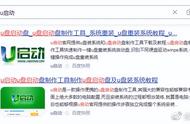7. 以「填充大法」将「标签」的图案粘贴至散点上,并「右键─添加数据标签」。
8. 这时,「数据标签」显示的是「Y值」,由「右键─设置数据标签格式─标签选项」将它改为勾选「X值」,同时调整位置为「居中」,最后修改文字格式即可。

试一下修改图表数据,可以看到「标签」的位置和数值也随之改变了。


让我们来回顾一下,将PPT图表可视化的两大招式:「填充大法」和「辅助数列」。
「填充大法」在操作上很简单,就是「Ctrl C」和「Ctrl V」就能完成,需要注意的是,根据图标本身的性质,你可以选择要「伸展」或者是「层叠」。
而「辅助数列」稍稍有些复杂,你可以在Excel界面插入一组原始数据以外的数列,搭配其它类型的图表(如本篇提到的堆积柱形图或XY散点图),让图表更好地呈现数据。
看完这篇,有没有发现PPT图表也很有趣呢?
如果觉得实用的话,就快点打开你的PPT试试吧!